Что Такое Заголовок Письма (Email Header)? Полное Руководство
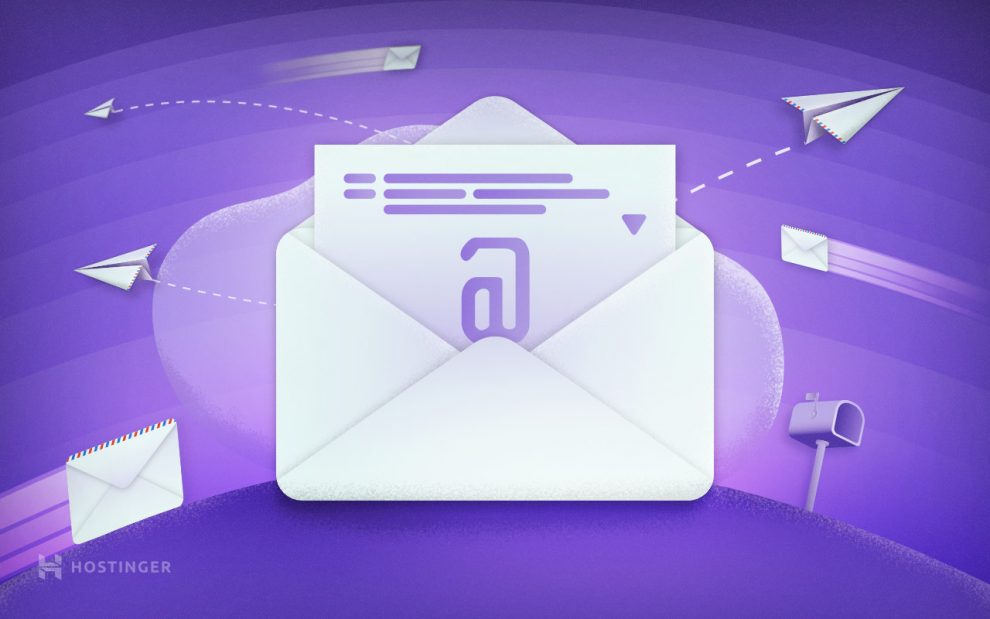
Письма, которые приходят нам на почту не всегда безопасны — они могут содержать спам, нести в себе угрозу фишинга и других злонамеренных атак. Чтобы узнать, откуда пришла такая почта, нужно посмотреть заголовок письма. Что это такое и каким образом может вам помочь? Продолжайте читать, чтобы узнать ответы.
Оглавление
Что Такое Заголовок Письма (Email Header)?
Письмо состоит из двух частей — тела (часть, которую вы можете видеть, само сообщение) и заголовка. Сейчас многие подумают, что заголовок письма — это строка с темой, получатель и отправитель.
И они частично правы, “частично” — потому что это лишь поверхность заголовка. На самом деле заголовок письма содержит гораздо больше информации, связанной с процессом передачи email — метаданные.
Метаданные содержат много фрагментов информации, таких как “от” и “кому”, тип контента, браузер, использованный для написания письма, дата доставки и т. д. — более подробно о метаданных поговорим через минуту.
Чтобы иметь более чёткое представление о том, как выглядит заголовок письма, взгляните на пример ниже.
Как Посмотреть Заголовок Письма?
Как видно из примера, заголовок электронного письма может быть очень длинным и сложным для понимания. Ваш почтовый клиент, скорее всего, не покажет его просто так — нужно сделать несколько шагов, прежде чем вы сможете получить к нему доступ.
Хотя для того, чтобы полностью понять содержимое заголовка письма, могут потребоваться технические знания, получить к нему доступ не так сложно.
У каждого почтового клиента свой путь, мы покажем, как просмотреть заголовок письма в Gmail, Outlook, Mozilla Thunderbird и iCloud Mail.
Заголовок Письма в Gmail
Не зависимо от того, где вы находитесь — в Gmail или одном из приложений Google (например, GSuite), шаги для просмотра заголовка одинаковые. Следуйте простой инструкции, чтобы получить доступ к заголовку электронного письма в продуктах Google.
- Откройте Gmail или приложение Google и нажмите на письмо, заголовок которого вы хотите посмотреть.
- Найдите кнопку ответа — вертикальное многоточие справа и выберите опцию “Показать оригинал”.
- Вы будете перенаправлены на страницу, содержащую метаданные. Проскрольте немного вниз, чтобы увидеть весь заголовок письма. Также на странице вы сможете загрузить письмо в формате .eml (сообщение электронной почты) или скопировать его в буфер обмена.
Email Header в Microsoft Outlook
Из-за множества ежегодных релизов Microsoft Outlook разные версии могут предлагать разные подходы к просмотру заголовка электронного письма.
Однако инструкции не отличаются для последних релизов (Office 365, 2019, 2016, 2013 и 2010).
- Откройте Microsoft Outlook и дважды щёлкните по сообщению, чтобы посмотреть его полностью.
- Выберите Файл -> Свойства.
- Вы увидите несколько разделов, таких как “Безопасность”, “Настройки”, “Параметры отправки” и т. д. Прокрутите немного вниз, пока не увидите небольшую прокручиваемую панель с заголовком письма.
- Скопируйте его и вставьте в текстовый редактор, чтобы увидеть всю информацию сразу.
Процедура немного отличается в Office 2007. Вот как это работает:
- Откройте сообщение, заголовок которого вы хотите посмотреть.
- Перейдите во вкладку “Сообщение”, найдите раздел “Параметры” и нажмите маленькую кнопку в углу, чтобы открыть диалоговое окно.
- Появится диалоговое окно “Параметров сообщения” — найдите поле “Заголовки Интернета”, там вы увидите заголовок письма.
Заголовок Письма в Mozilla Thunderbird
Mozilla Thunderbird тоже позволяет найти и посмотреть заголовок письма. Следуйте инструкциям ниже, чтобы сделать это.
- Откройте свой почтовый клиент Mozilla Thunderbird.
- Дважды щёлкните по сообщению и оно откроется в новой вкладке.
- В меню выберите Вид -> Заголовки -> Все. Полный заголовок электронного письма будет находиться в верхней части сообщения. Это переключаемый параметр. Если вы не хотите видеть дополнительную информацию в заголовке, отключите эту опцию, выбрав Вид -> Заголовки -> Обычный.
Альтернативный вариант — после того, как вы откроете электронное письмо, просто нажмите Ctrl + U на клавиатуре, чтобы просмотреть источник сообщения. Там вы найдёте даже больше информации, чем в полном заголовке.
Email Header в iCloud Mail
Если вы пользователь Apple, тогда вас, скорее всего, интересует, как узнать заголовок письма в iCloud Mail. На самом деле процесс ничем не отличается от других почтовых клиентов. Смотрите инструкцию ниже.
- Откройте iCloud Mail, выберите и откройте сообщение двойным щелчком мыши.
- На панели инструментов щёлкните символ действия, который выглядит как шестерёнка, затем выберите опцию “Показать длинные заголовки”.
- Подобно Mozilla Thunderbird, это действие является переключаемым, поэтому вы можете ещё раз щёлкнуть по нему, чтобы скрыть заголовок письма.
Прочтение Метаданных
Чтобы получить более подробную информацию о входящих и исходящих письмах, нужно обратиться к метаданным. Стоит отметить, что метаданные тоже могут быть подделаны, поэтому рекомендуем критически воспринимать эту информацию.
Фальсификации подвергаются практически все строки, а особенно часто подделывают строку “от”, которая показывает, откуда пришло сообщение. Исключение является строка “Received” (“Получено”). Фактически, она является главным показателем подлинности письма.
“Received” — это строка, созданная вашим компьютером, поэтому ей можно полностью доверять. Заголовок письма может иметь несколько строк Received. Эти строки обозначают серверы, на которые отправляются ваши письма, пока не достигнут конечного пункта назначения.
Но это ещё не вся информация, которую содержит заголовок письма. Ниже приведён полный список.
- From (От кого) — строка, которую легко подделать. Она содержит информацию о том, откуда пришло сообщение.
- To (Кому) — пункт назначения сообщения (не обязательно показывает адрес электронной почты получателя).
- Subject (Тема) — тему письма, указанная отправителем.
- Date (Дата) — дата и время написания электронного письма.
- Return-Path (Обратный путь) — также известный как Reply-To, содержит адрес получателя ответа.
- Envelope-To — строка похожая на Reply-To, идентифицирует, что письмо было отправлено на адрес получателя ответа.
- Delivery Date (Дата доставки) — отметка времени, когда почтовый клиент получит письмо.
- Received (Получено) — в этой строке отображаются серверы, через которые прошло электронное письмо, прежде чем попасть в почтовый ящик получателя. Чтобы прочитать его в хронологическом порядке, читать нужно снизу (откуда изначально было отправлено электронное письмо) вверх (пункт назначения электронного письма или, в данном случае, ваш компьютер).
- DKIM signature and Domain Key signature — аббревиатура DKIM означает “Domain Key Identified Mail”. Вместе с domain key signature они оба являются частью системы идентификации подлинности электронной почты.
- Message-ID — это комбинация уникальных букв и цифр, которые создаются при первом написании письма (также подделываются).
- Mime-version – MIME — это интернет-стандарт, расширяющий формат и функциональность электронной почты. Вы можете прикреплять видео, изображения и другие файлы к сообщению благодаря MIME.
- Content-type (Тип контента) — сообщает формат письма: обычный текст (plain text) или HTML.
- X-Spam status — сообщает оценку письма. Если значение превышает допустимый порог, письмо будет расцениваться как спам.
- X-Spam level — уровень письма, зависит от оценки x-spam status. Каждому баллу отвечает одна звёздочка.
- Message body (Тело сообщения) — основная часть электронного сообщения, содержимое письма.
В Чём Смысл и Зачем Вообще Заглядывать в Заголовок Письма?
У вас нет никаких проблем с коммуникацией по электронной почте, и вы даже не задумывались о том, чтобы смотреть заголовок письма. Так зачем вам все эти метаданные?
На самом деле, эта информация может оказаться очень полезной в случаи возникновения каких либо проблем с процессом пересылки электронной почты. Ниже мы описали, каким образом вам может пригодится заголовок письма.
- Защита почтового ящика от вредоносных атак. Несмотря на всю её простоту и удобство, электронная почта небезопасна. Вы можете стать жертвой фишинга (атаки, при которых похищается конфиденциальная или секретная информация) и спама.
- Поиск и устранение проблем. Заголовок письма может понадобится техническому специалисту из вашего офиса или провайдеру электронной почты, в случае, если вы обратитесь к ним с вопросом или проблемой, связанной с email. Вот почему важно знать, как его просмотреть.
- Отслеживание электронной почты. Узнав IP-адрес отправителя из данных в заголовке письма, вы сможете определить источник сообщения. Согласитесь, что это очень полезно, если вам продолжают приходить сомнительные сообщения и вы хотите установить личность ответственного. Процесс довольно простой — скопируйте весь заголовок письма и вставьте его в любой инструмент отслеживания электронной почты. Получив IP-адрес, вы сможете использовать его, чтобы определить физическое местонахождения отправителя.
Итоги
Большинству пользователей, скорее всего, не приходится заглядывать в заголовок письма, они даже не знают о его существовании, но согласитесь, что это далеко не лишняя информация.
По крайней мере, зная, как использовать заголовок письма и где его искать, вы сможете лучше защитить себя от атак. Ведь никто от них не застрахован, верно?
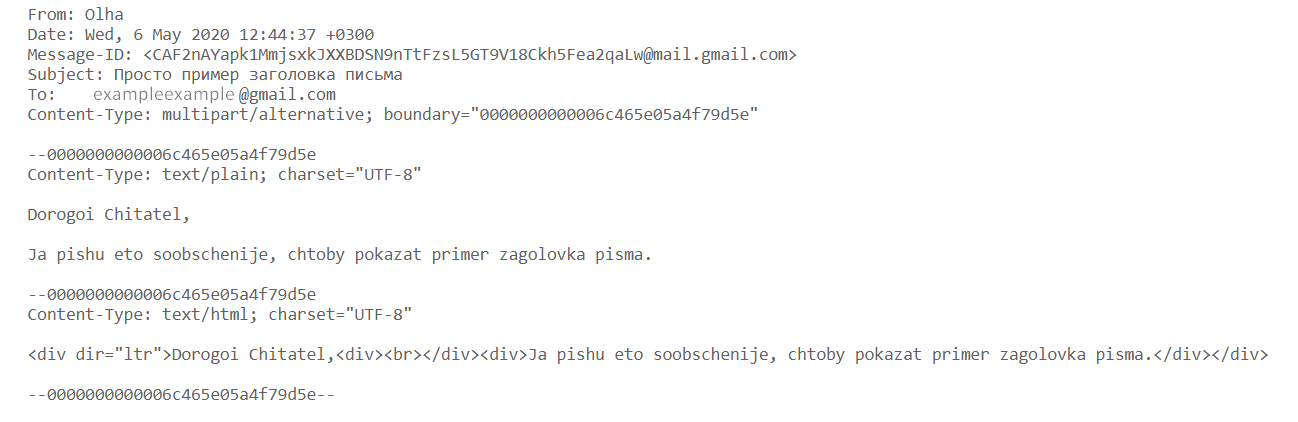


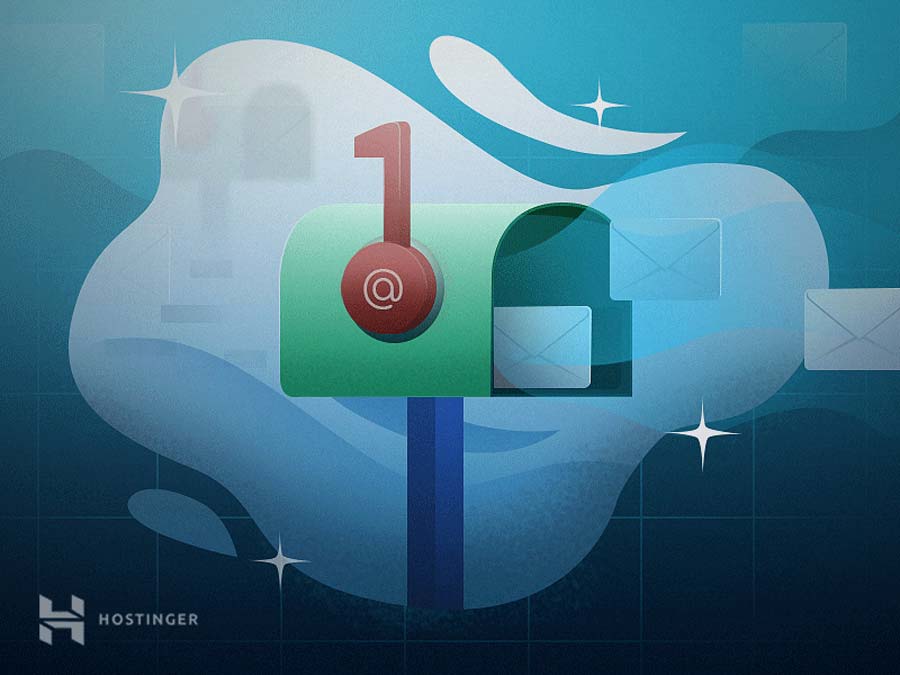
Коментарі
30 июня 2020
Это действительно очень полезная информация. Ведь многие люди думают письмо это то, что надо писать другому человек, но понятия не имеют, что есть определенные правила и все написано четко.
15 июля 2020
Круто познавательно
26 июля 2020
Круто и познавательно
11 августа 2020
Я считаю, что эта статью должен прочесть каждый, ибо с развитием интернет-технологий становится всё больше и больше мошенников, которые не прочь поживиться новыми юзерами. Статья написана на понятном языке, так что сложностей с пониманием не возникло. Я многое извлёк и теперь отношусь к заголовкам электронной почты с другой точки зрения. Тем более, что с помощью удобного оглавления, я смог пропустить аспекты, которые итак были мне известны. Спасибо за статью!
14 августа 2020
Роман, спасибо за Ваш комментарий! Очень рады, что Вам понравилась наша статья. Это действительно мотивирует на создание новых полезных материалов!
28 февраля 2021
Ольга, спасибо за очень нужную сейчас мне информацию. Только один уточняющий вопрос: я правильно понял, что вся информация в заголовке может быть подделана, кроме поля “Received” с моим e-mail? Все другие поля “Received” с адресами промежуточных серверов также подделываемы? Спасибо! Владимир
06 апреля 2021
Здравствуйте, Владимир! Спасибо за Ваш комментарий. Мы рады, что эта стать была полезной для Вас. Ни одно поле “Received” не может быть подделано, то есть строки с адресами промежуточных серверов нельзя подделать.